禁止輸入法聯網
在繼續使用當前商業輸入法的前提下,禁止它聯網是你保護輸入隱私的終極辦法了。
當你聽到斷網這個方法時,你可能會覺得它很簡單粗暴;但實際上,很多問題是人們自己帶來的,並且這些習慣形成了思維定勢。你需要學會“為生活做減法”。
比如你要保持一個電腦上的檔案不被網際網路上的病毒竊取。你花了很多功夫為它進行加固,還配置了防毒軟體和嚴格的防火牆,並且對這個檔案進行了加密。然而在這種情況下,你面對的對手僅僅是來自網際網路的病毒;實際上你只需要將其斷網,並專門分配一個儲存介質用於傳輸檔案即可。
下面 noarch 就教你如何禁止輸入法(或任何其它應用)聯網,防止它上傳任何資訊到其伺服器上。
一些 AOSP 以及廠商系統沒有此功能。如果你發現下面的步驟不適用於自己,請改用同文輸入法等不聯網的輸入法。
確認你當前使用的輸入法
首先你要知道你當前在使用什麼輸入法。一些手機廠商系統會預置多個輸入法(例如 MIUI 會預置定製的搜狗輸入法和百度輸入法)。如果你還不知道你目前使用的輸入法,怎麼知道該禁止哪個應用聯網呢?
找到一個能輸入文字的地方,比如你桌面的搜尋欄,或是聊天軟體的視窗:
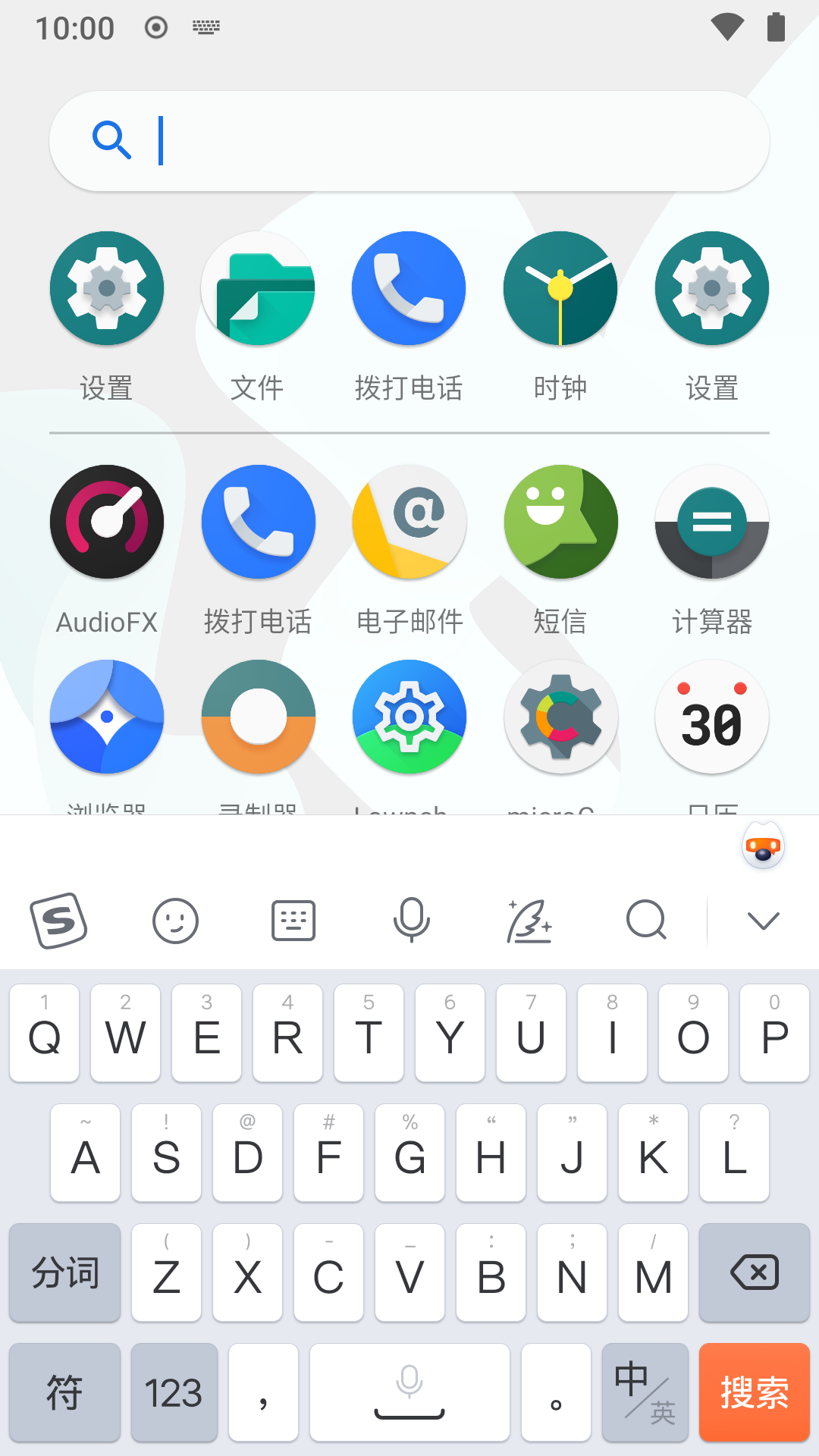
保持輸入面板開啟,然後下拉開啟通知欄。你會看到一個用於顯示當前輸入法的通知,通知上顯示著當前輸入法的名字。如果你使用全屏手寫,點選一次手寫區域來停用手寫再下滑。
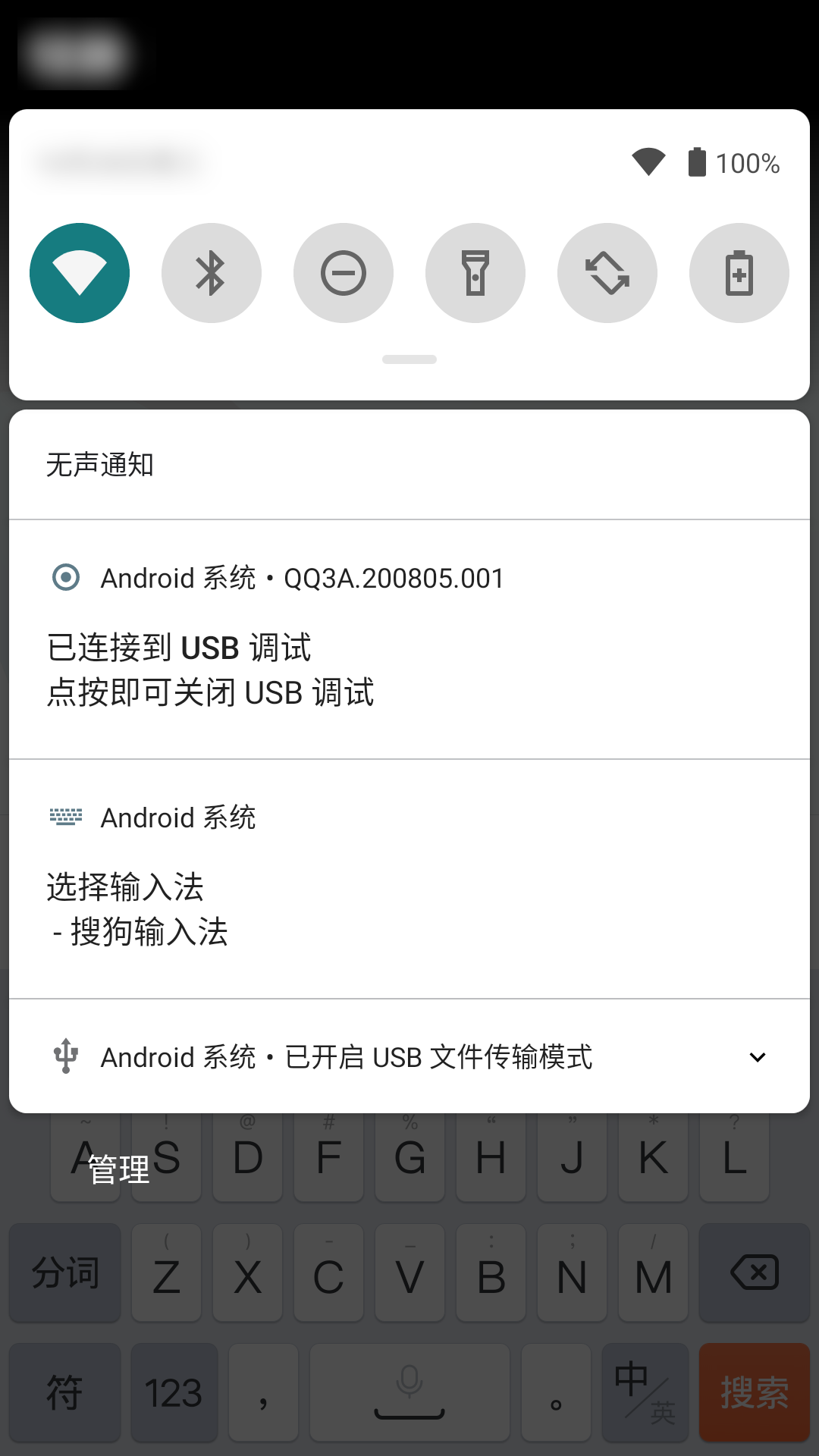
你也可以點選這個通知來看你當前安裝的其它輸入法,以免和它們產生混淆。
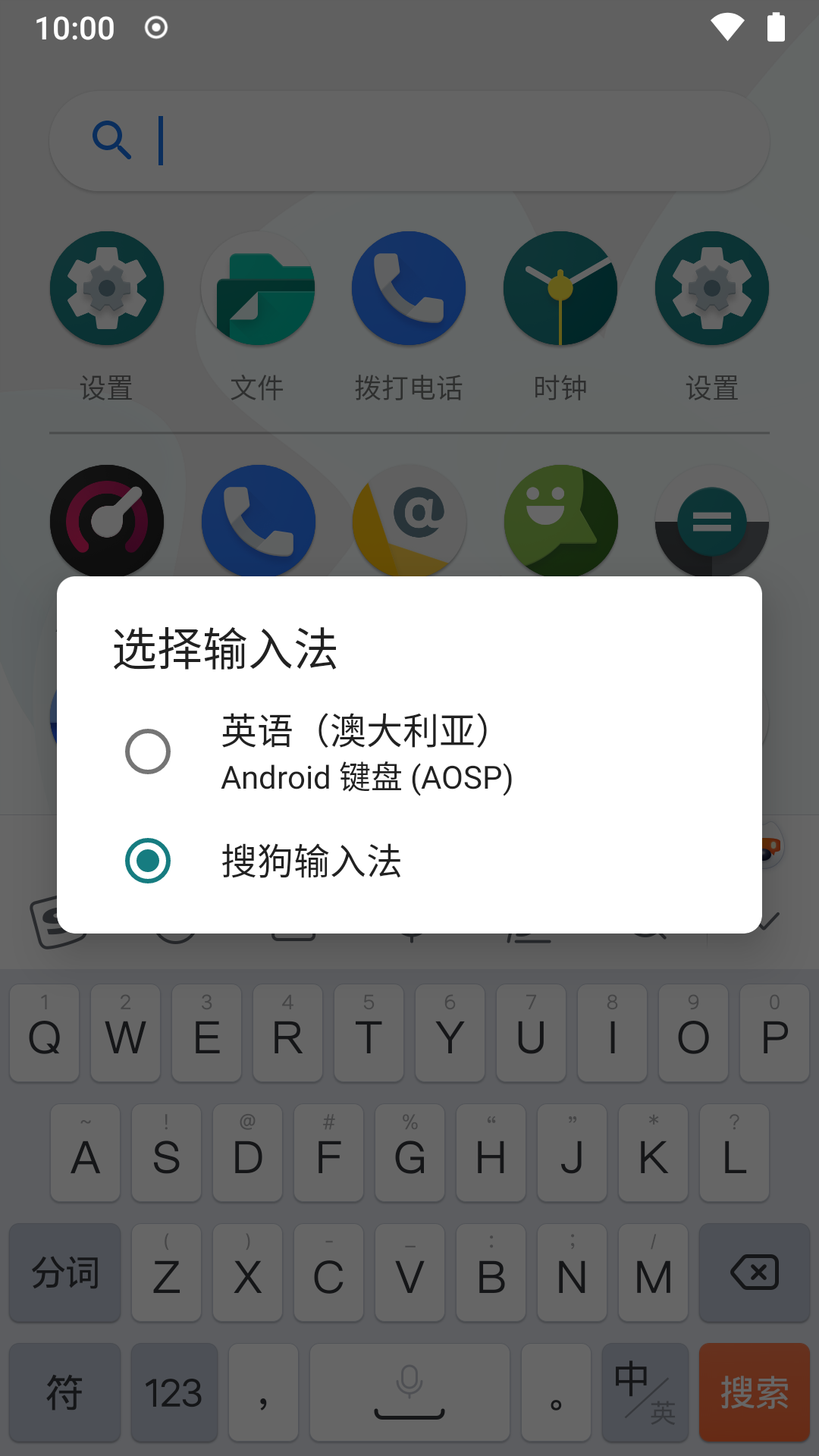
禁止聯網
記住你當前使用輸入法的名字,然後進入 設定 - 應用和通知。
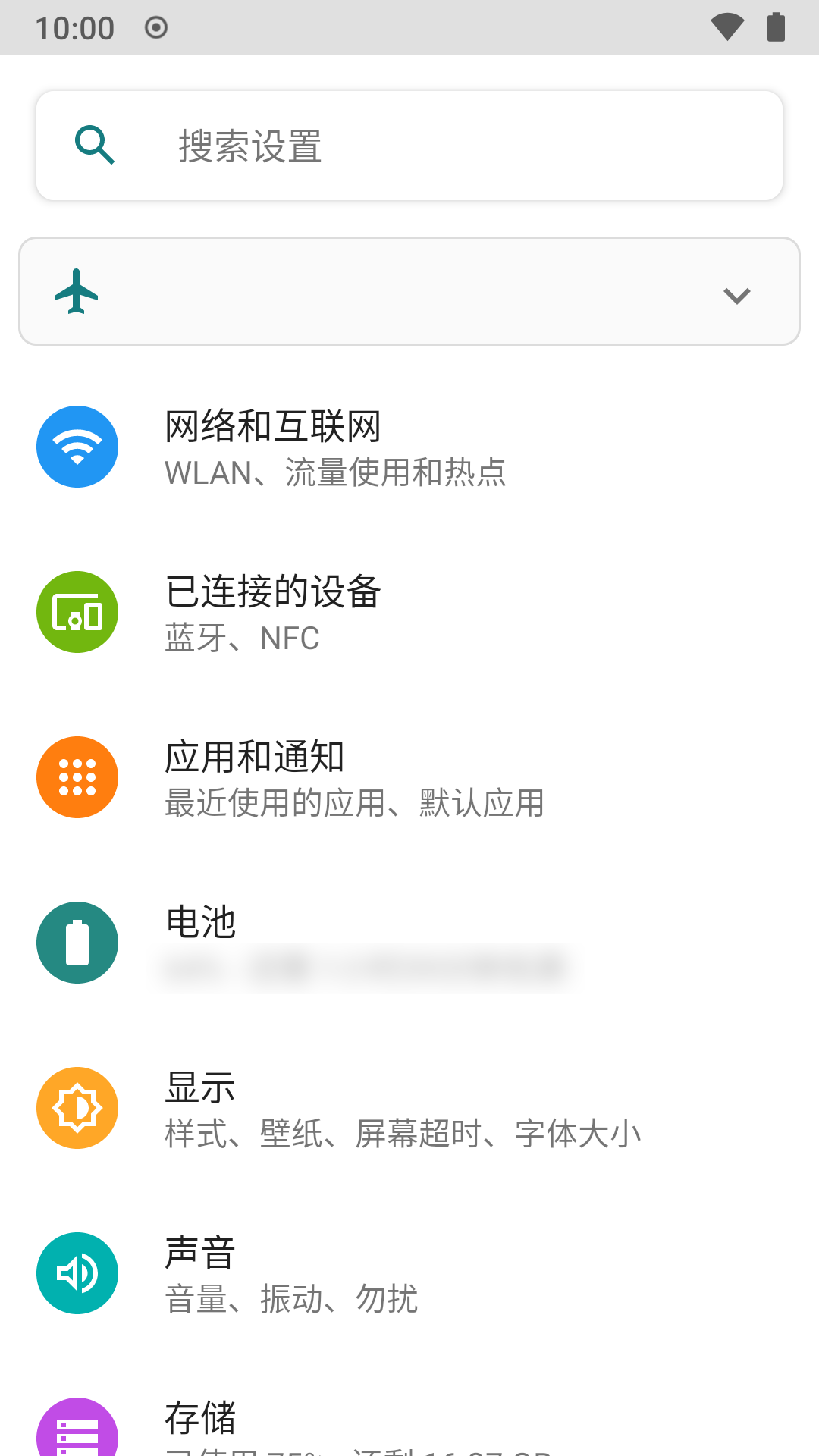
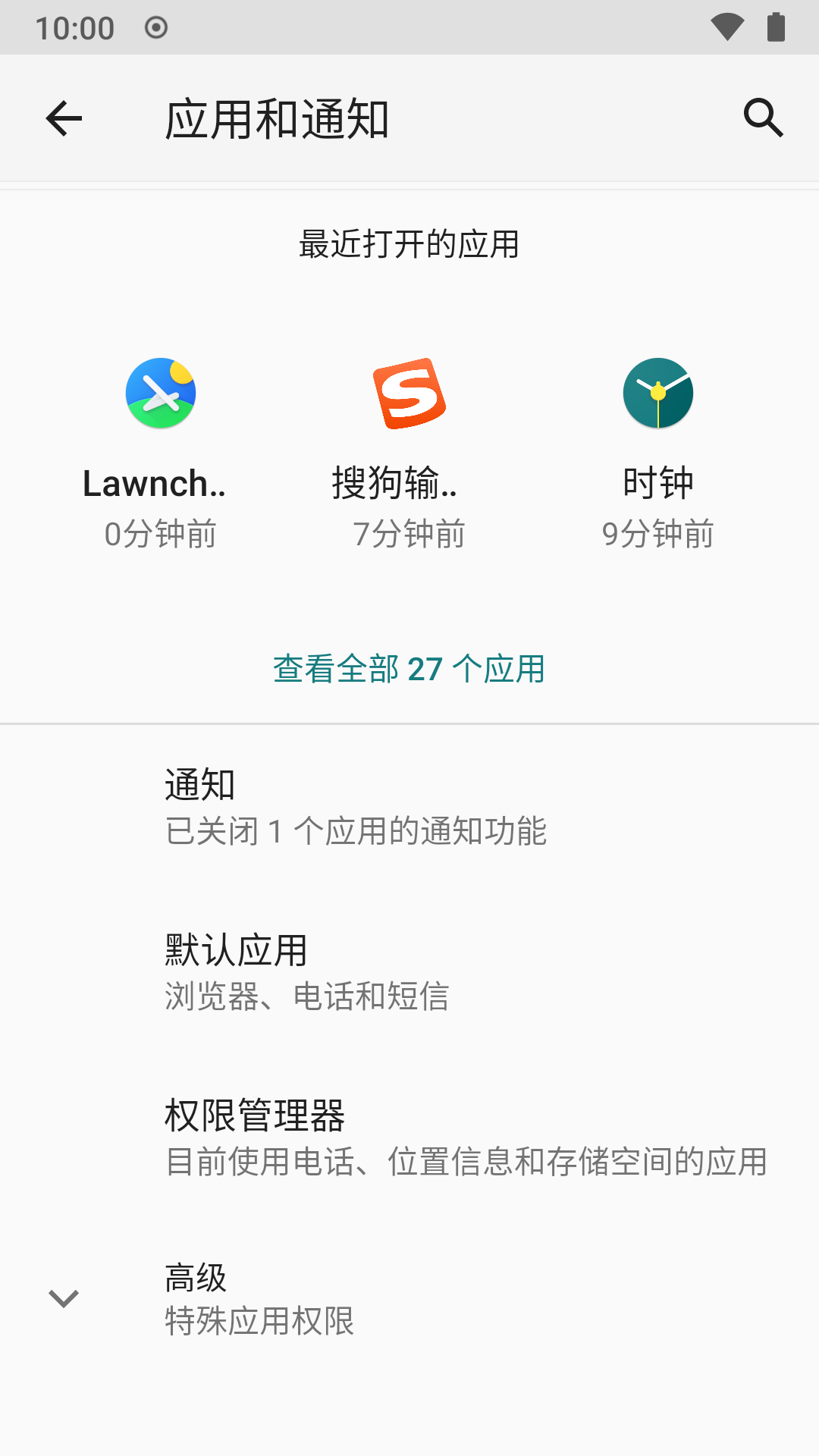
點選 檢視全部 [] 個應用,然後在列表裡尋找你的輸入法。你也可以用右上角的搜尋功能來快速查詢。
這個列表按照應用名稱的拼音首字母順序排列。以英文字母開頭的應用在最底部,同樣按照拼音字母順序排列。
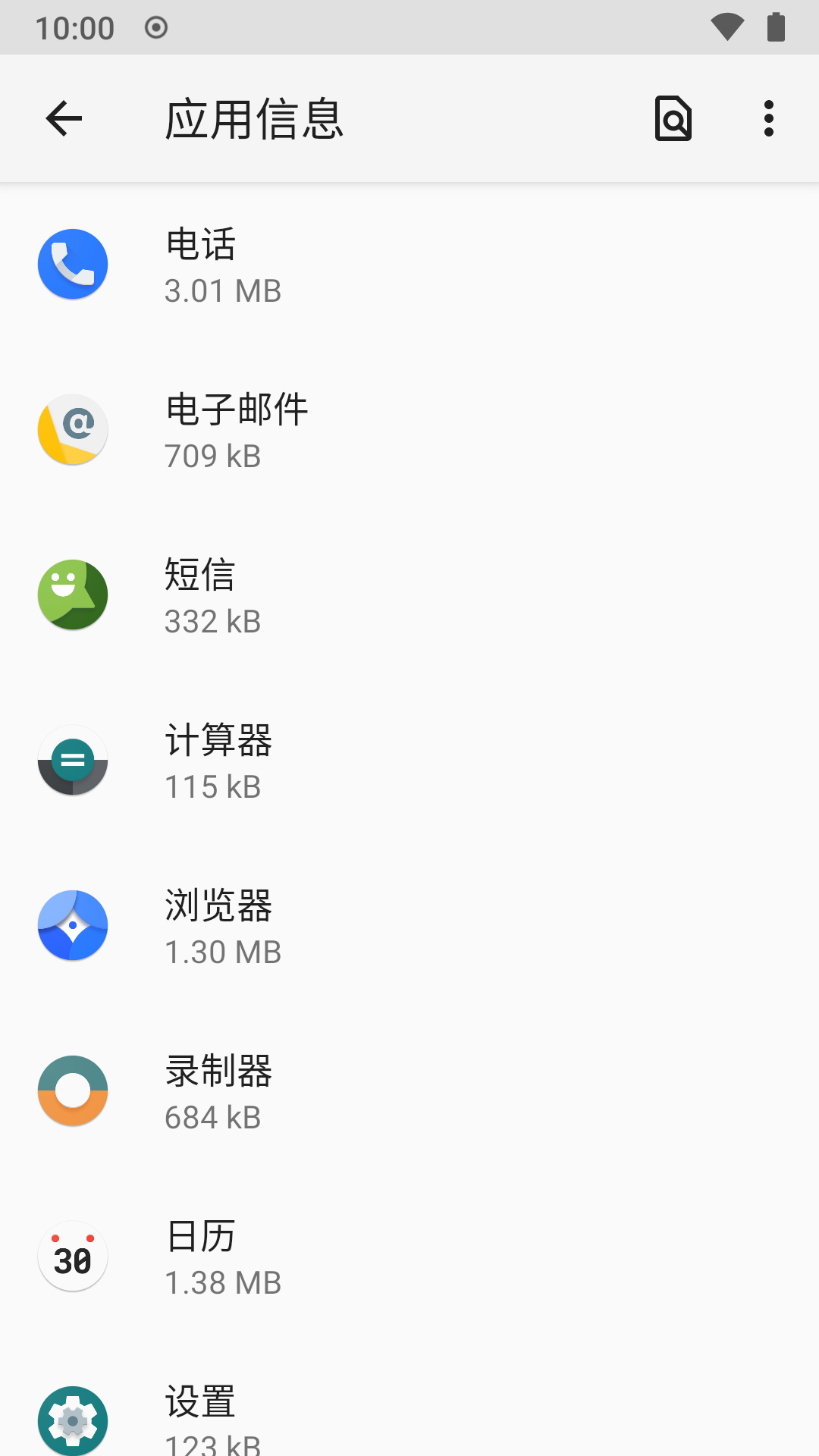
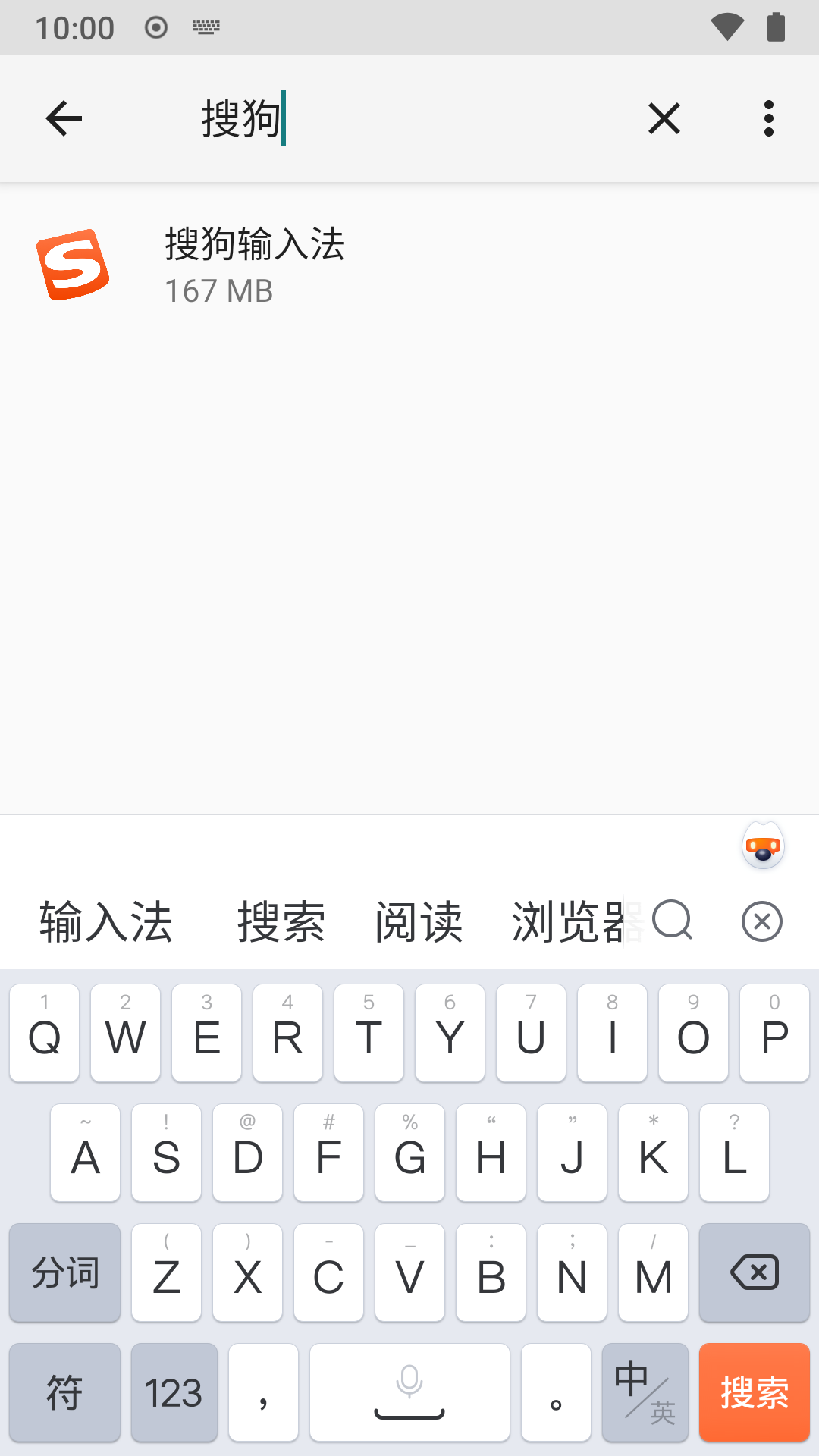
點選對應的應用來進入 應用資訊,這裡你可以看到解除安裝,停止以及對應用通知,許可權,儲存空間以及聯網的設定。
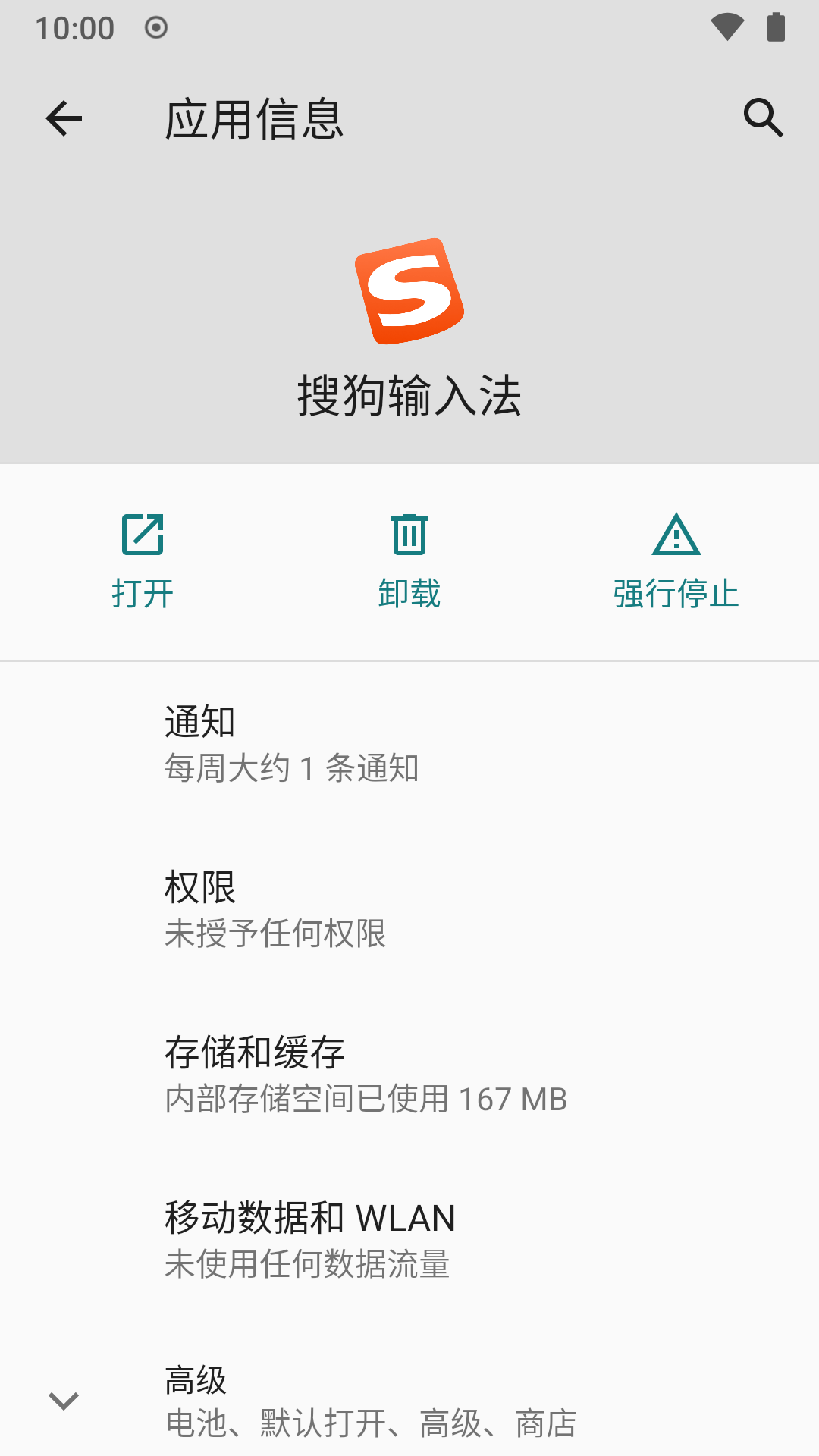
在 noarch 使用的 LineageOS 中,對應用的聯網控制選項稱為 移動資料和 WLAN; 其中的聯網總開關稱為 允許網路訪問。
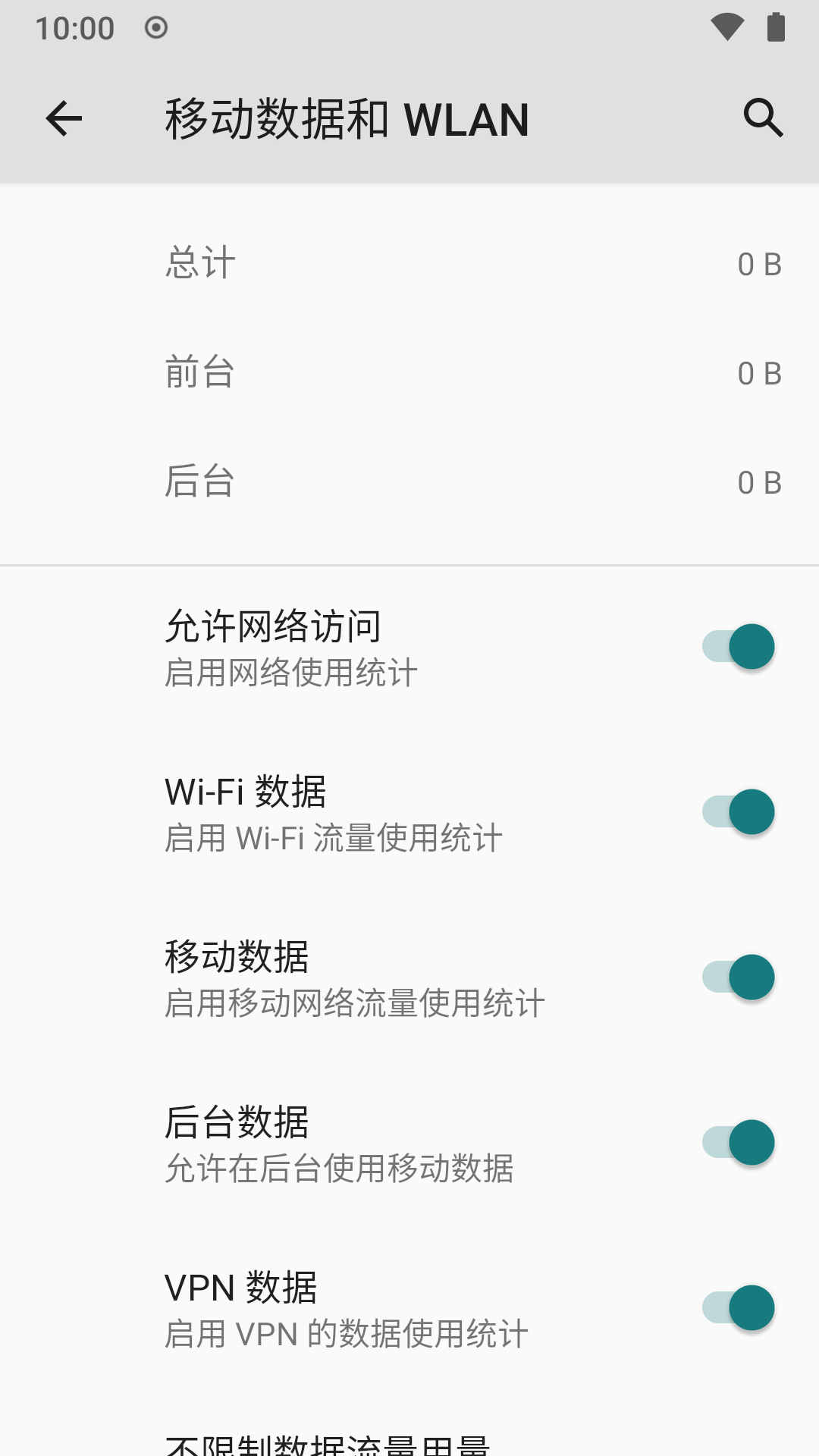
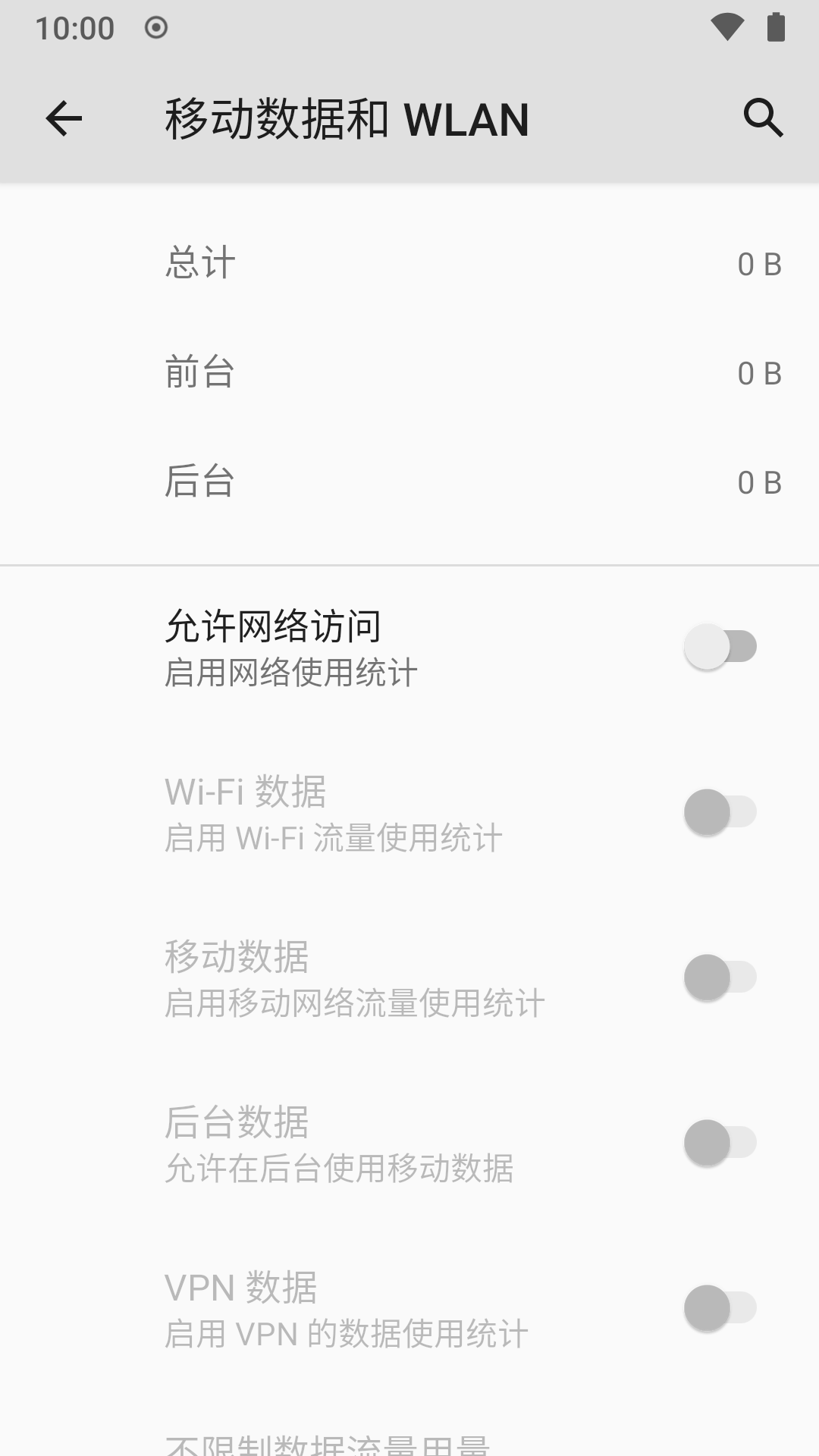
不同廠商系統的 應用資訊 介面不盡相同,有些沒有提供一個總開關,而是分別提供了 Wi-Fi(WLAN) 和移動資料的開關;將它們都關閉(禁止)即可。
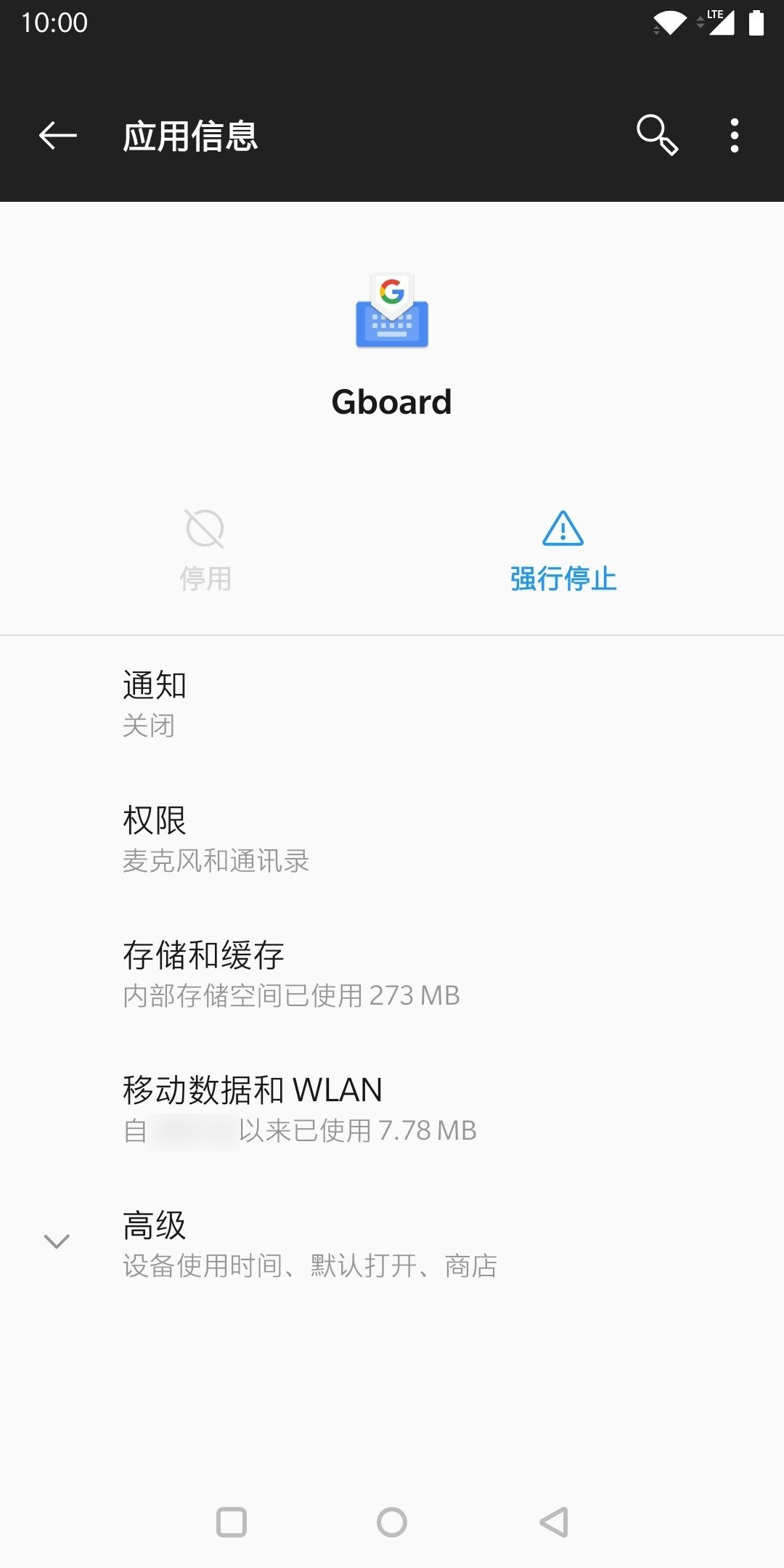
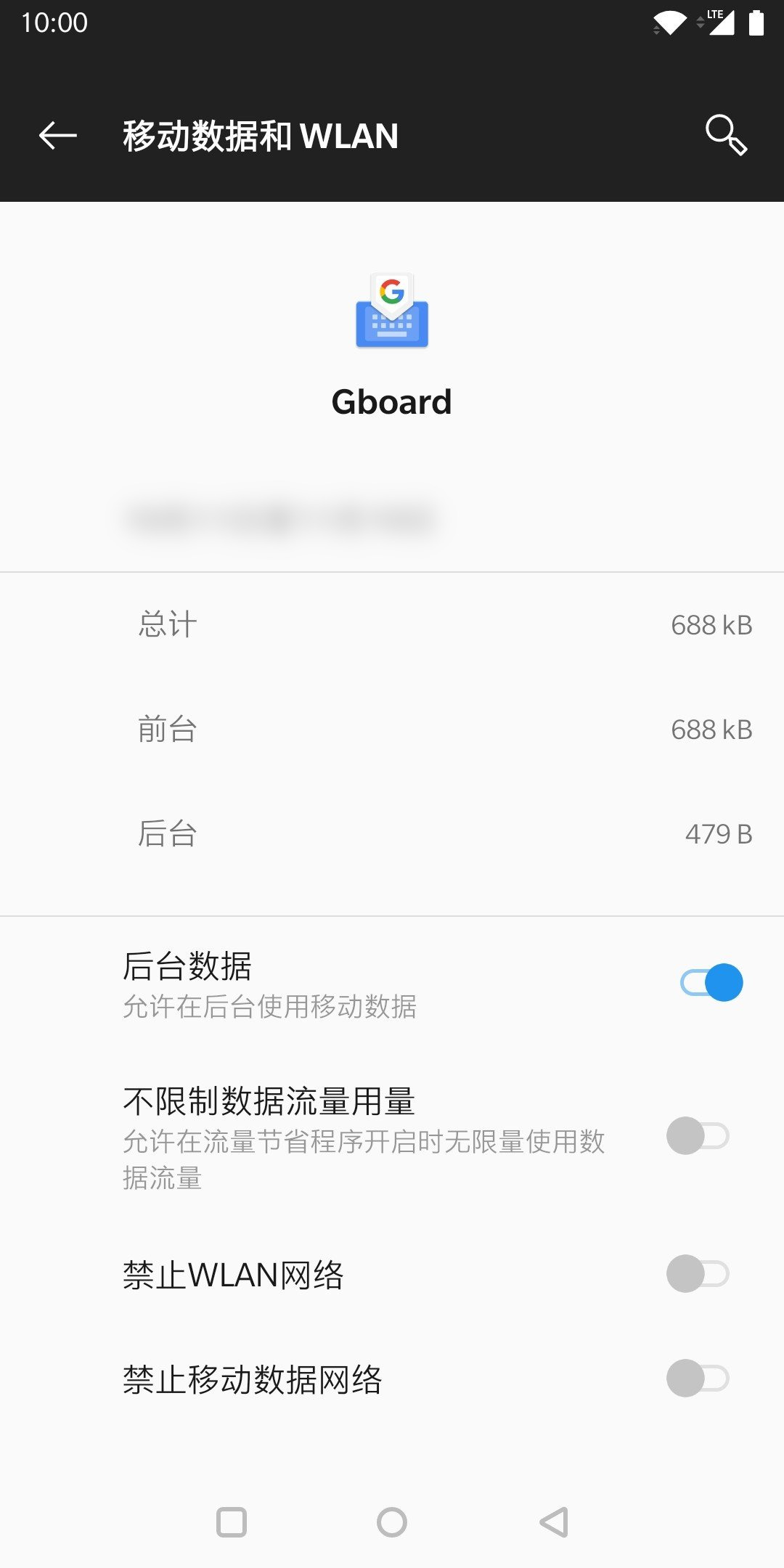
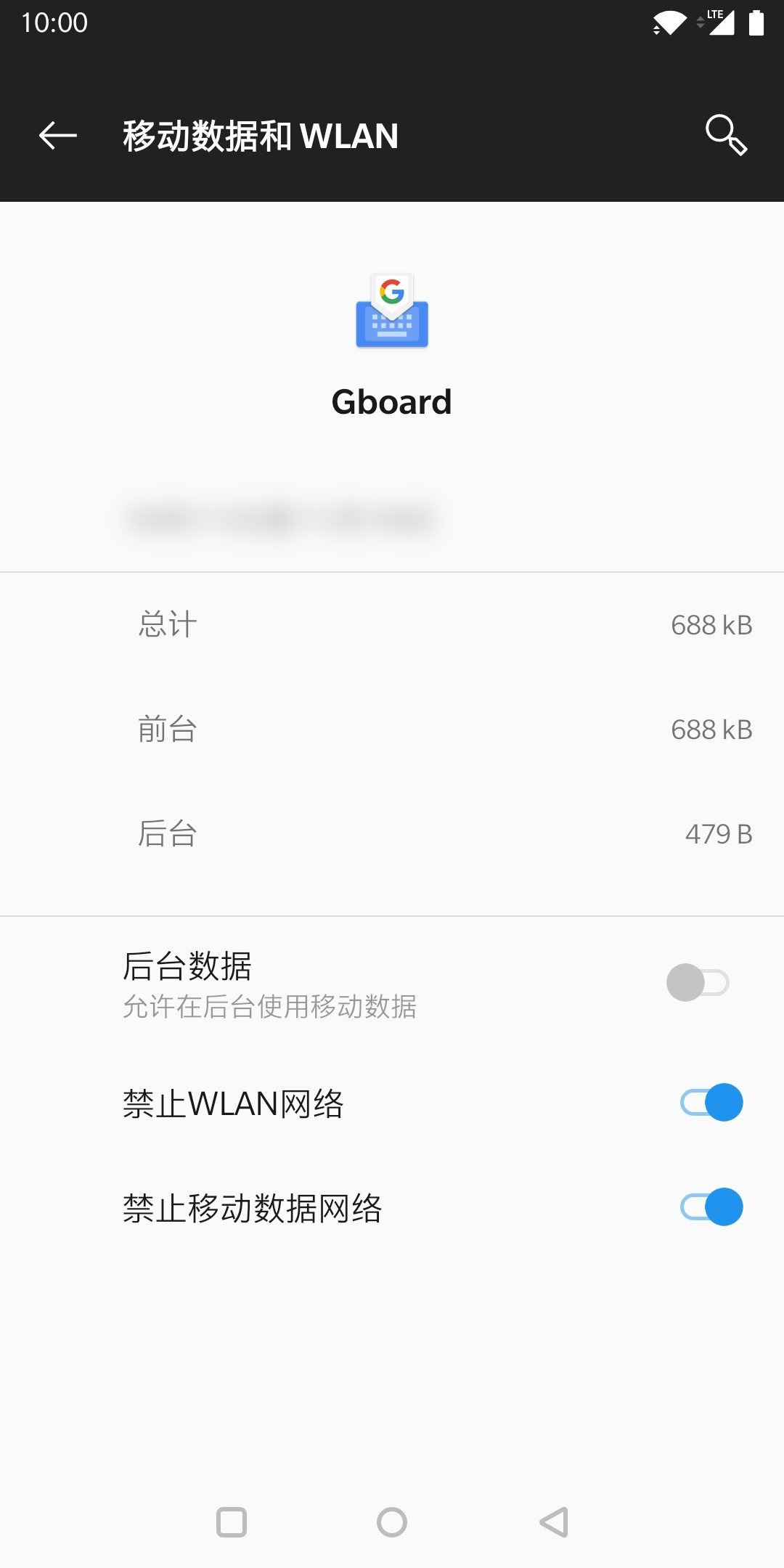
控制權限
noarch 還建議你在 應用資訊 - 許可權 內拒絕該輸入法的所有許可權請求,尤其是儲存許可權。
這樣能防止輸入法將收集的資料儲存在內部儲存裡,供其它沒有被禁止聯網的追蹤應用讀取並且上傳。
以搜狗輸入法為例,它能在在不被允許任何許可權的情況下正常執行。
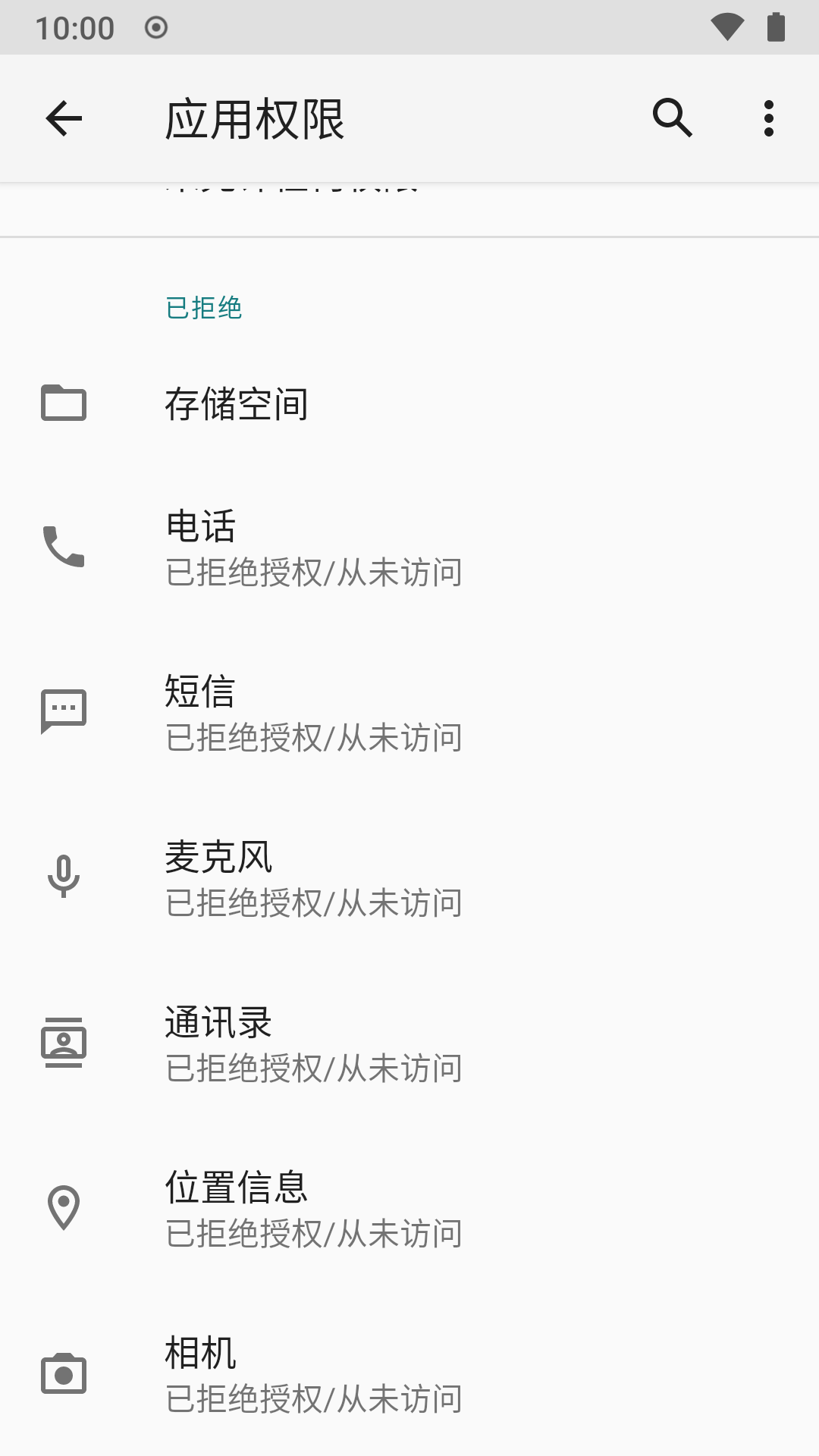
隱私大戶輸入法們現在不能 call home 了!
停用雲輸入功能
禁止輸入法聯網後,你可能會發現輸入法依然嘗試載入雲輸入候選卻載入失敗。為了解決這個問題,你還要進行一些額外配置來在輸入法中禁用這些聯網功能,這樣它們就不會再嘗試進行聯網。
下面以2020年10月的搜狗輸入法為例,新功能可能會被新增,僅供參考。不同輸入法操作不同,但對功能和選項的命名基本相似。
在桌面開啟輸入法,進入輸入法設定:
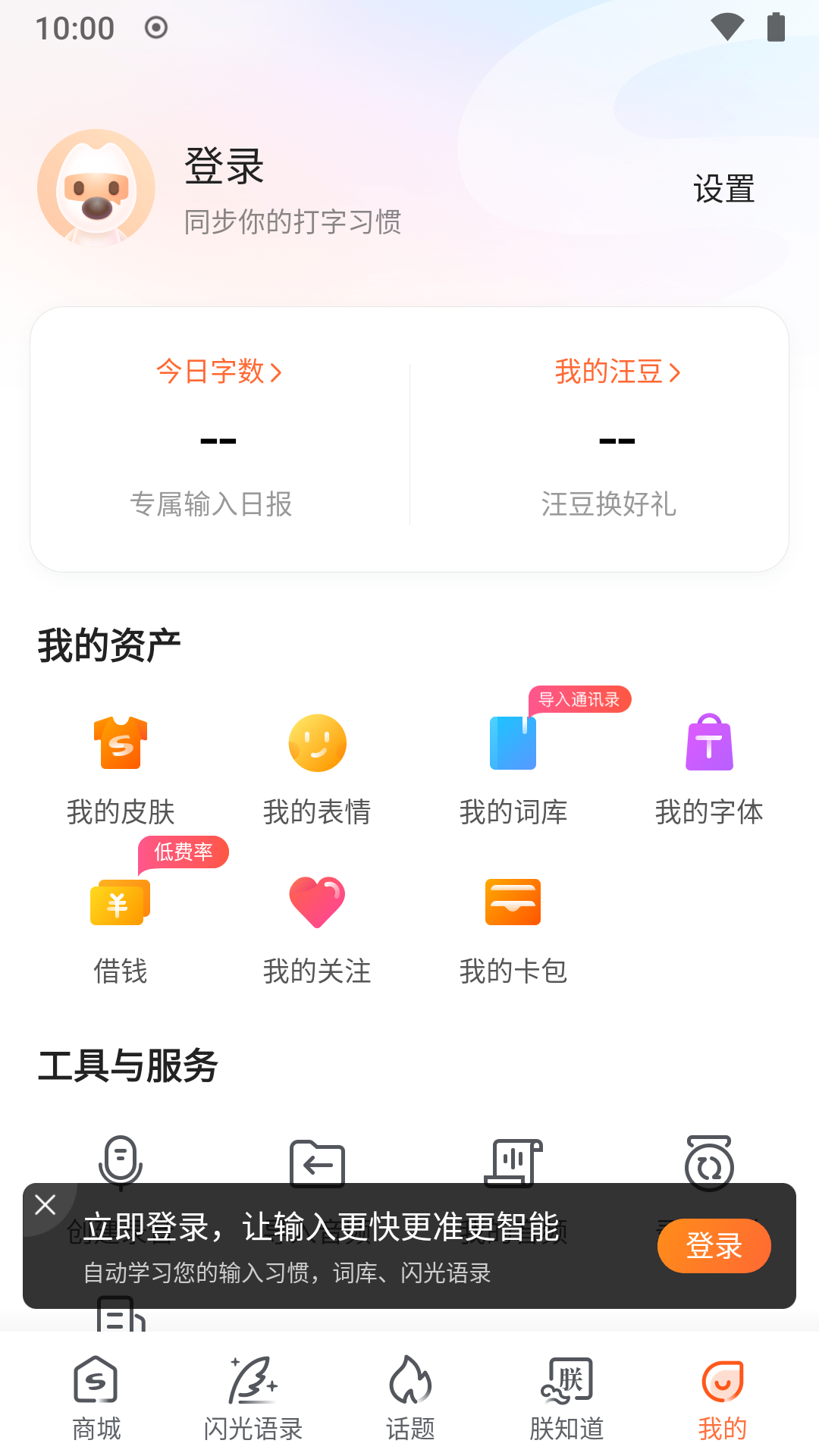
拒絕 使用者體驗改進計劃。
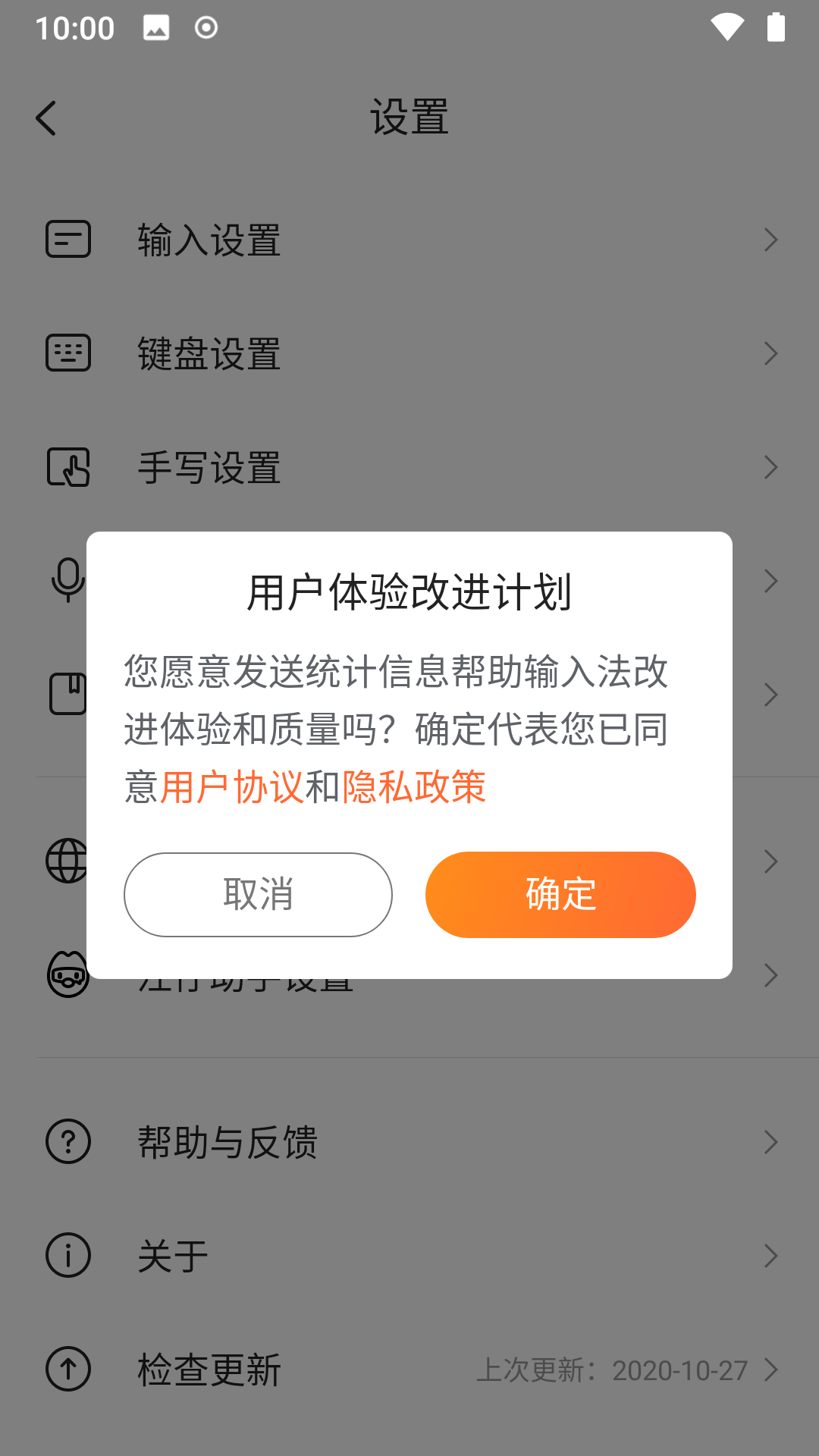
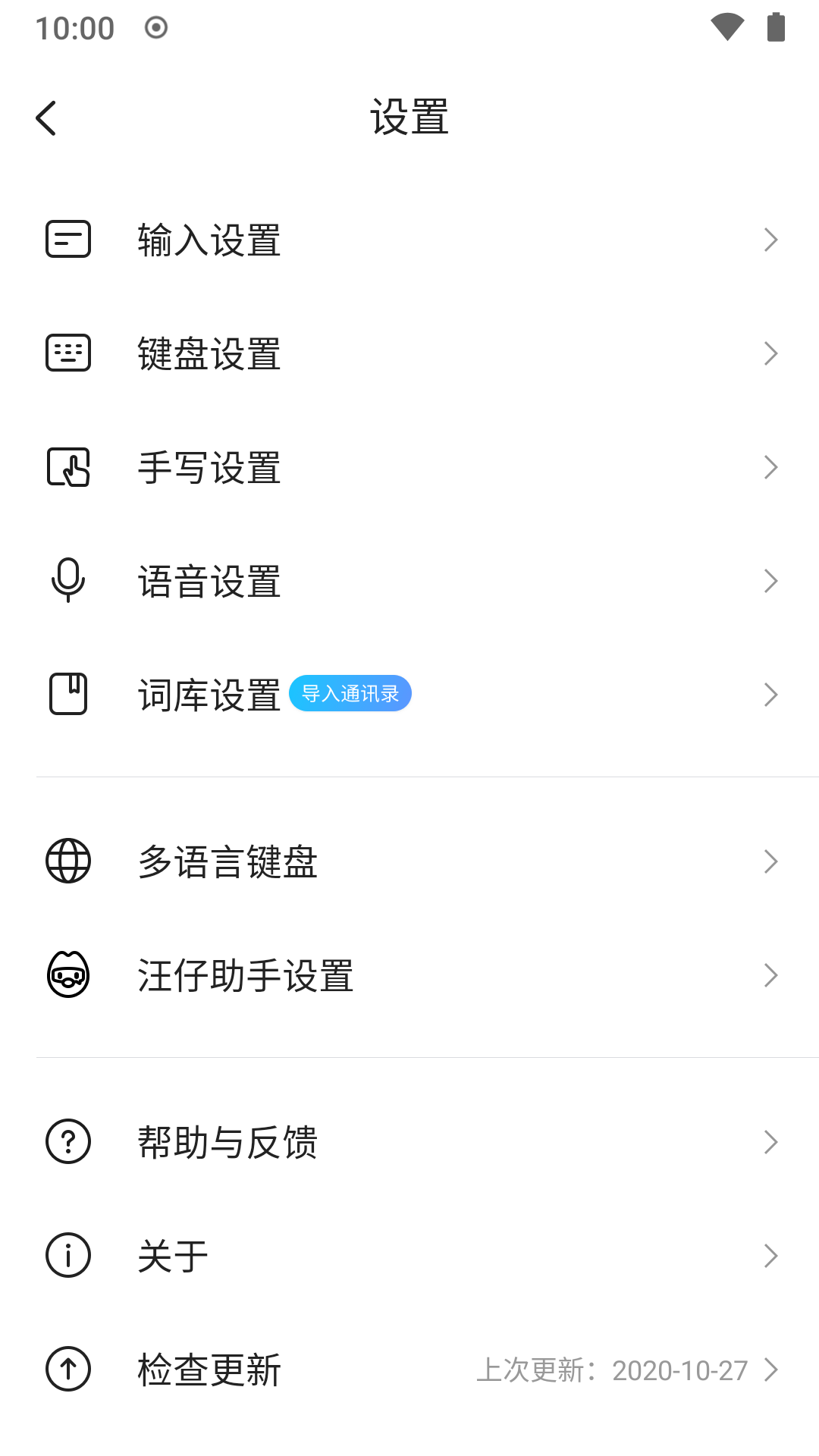
在 輸入設定 中,關閉 AI 聯想。
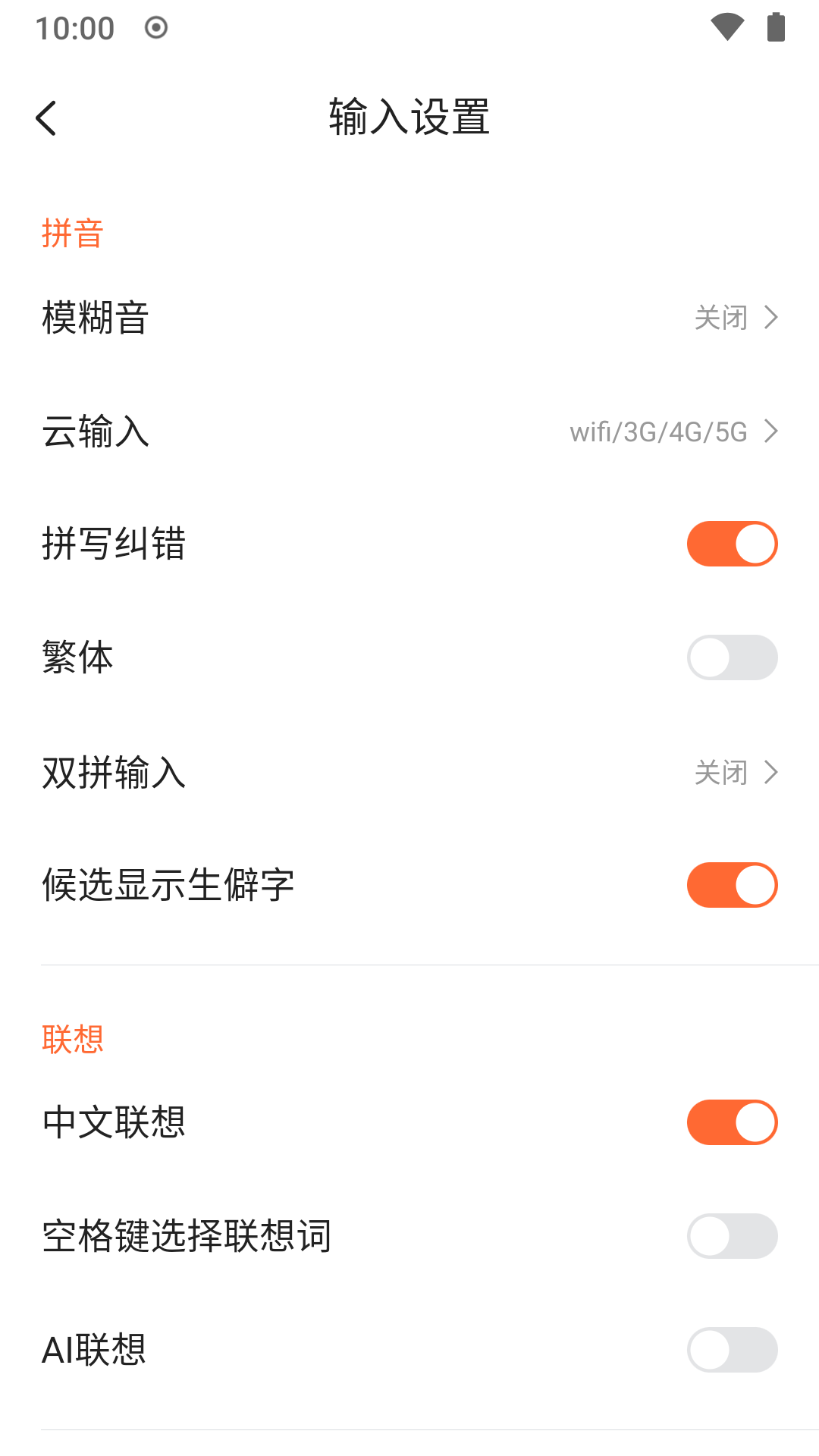
滾動到 輸入設定 最底部,進入 其它設定;
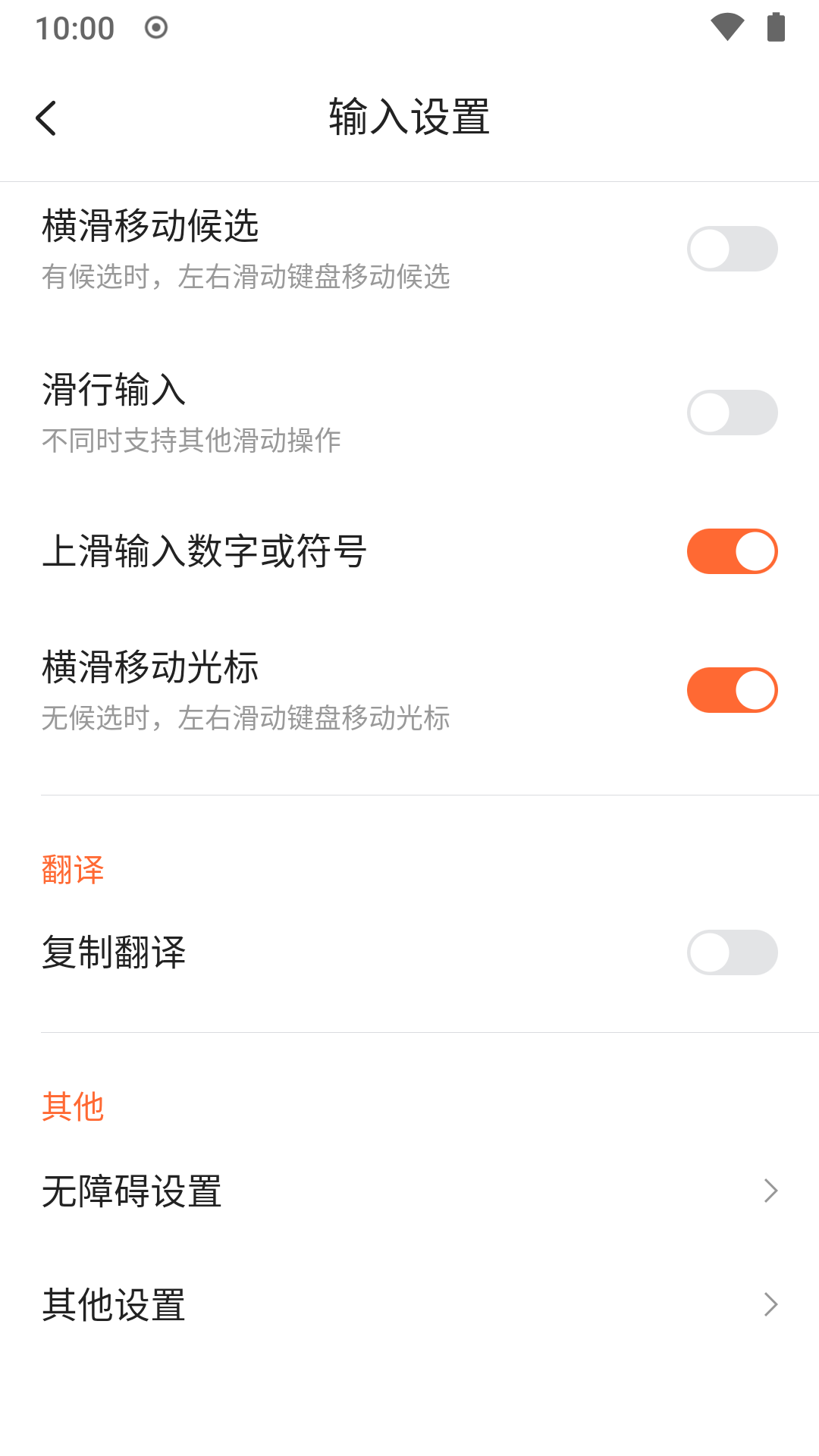
在 其它設定 裡關閉所有你看得見的選項。
長圖警告
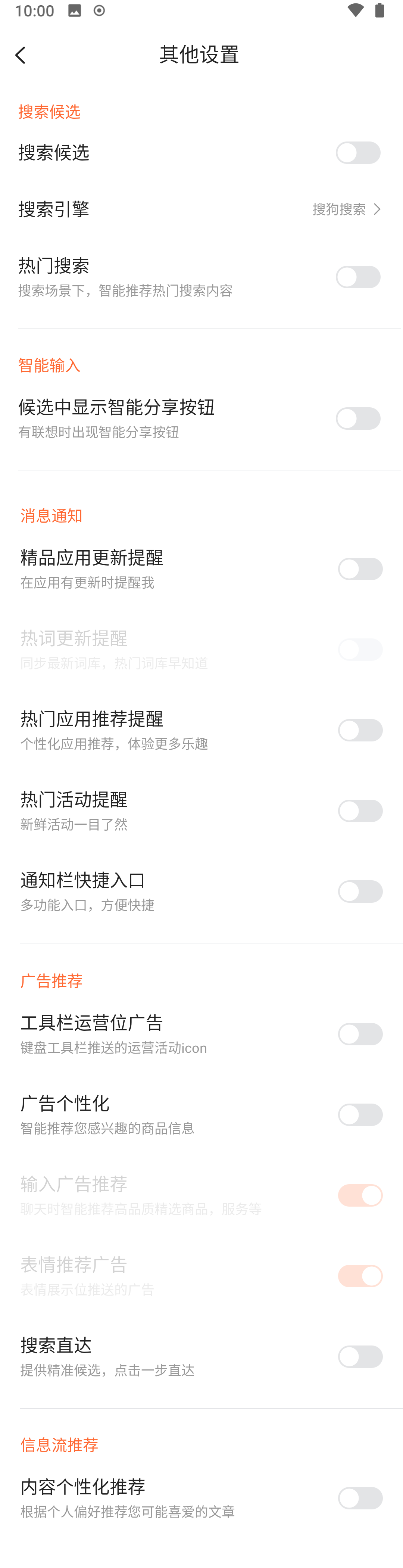
回到設定主介面,進入 詞庫設定,禁用 自動更新熱詞:
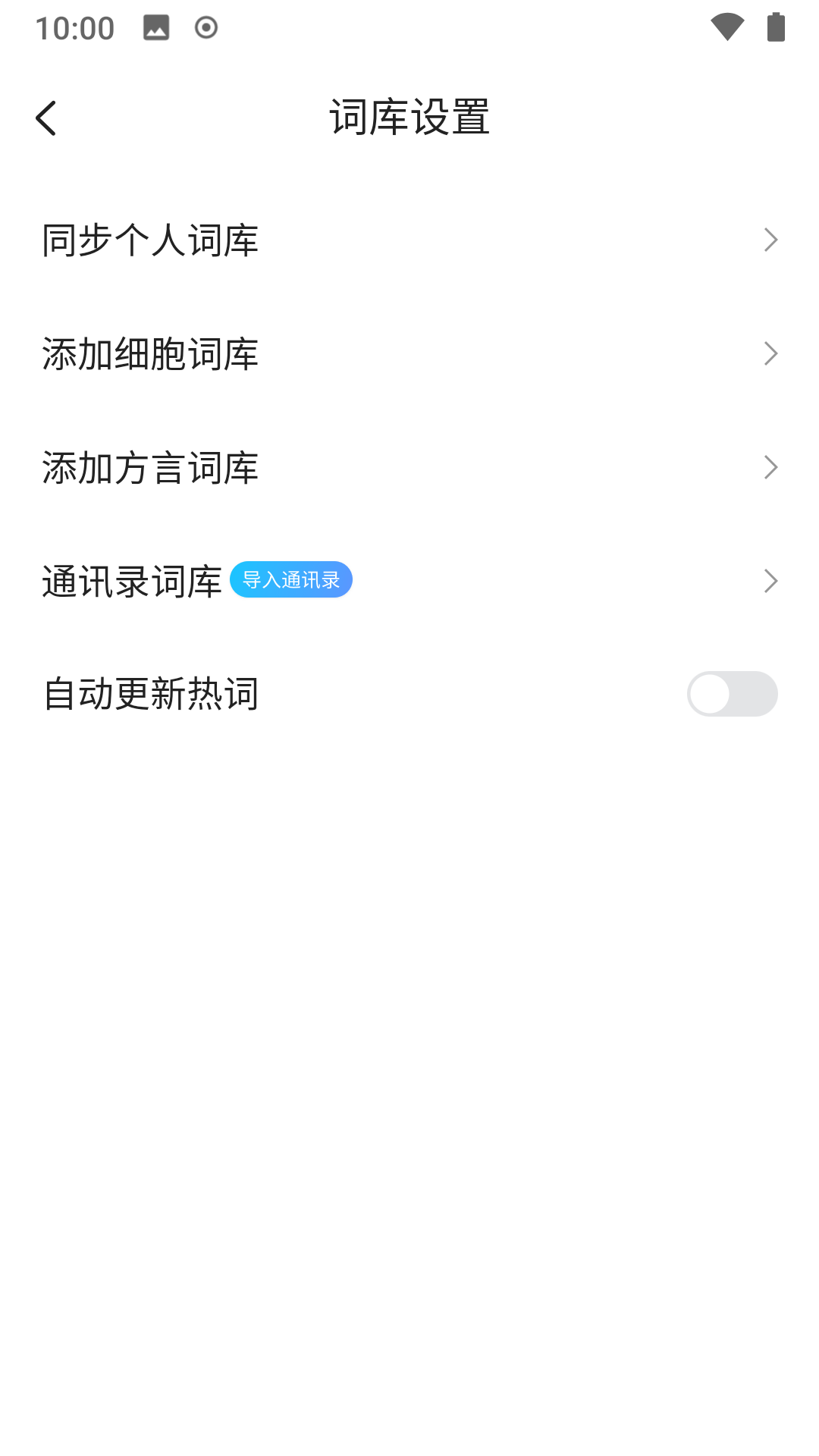
最後,在 旺仔助手設定 裡禁用旺仔。
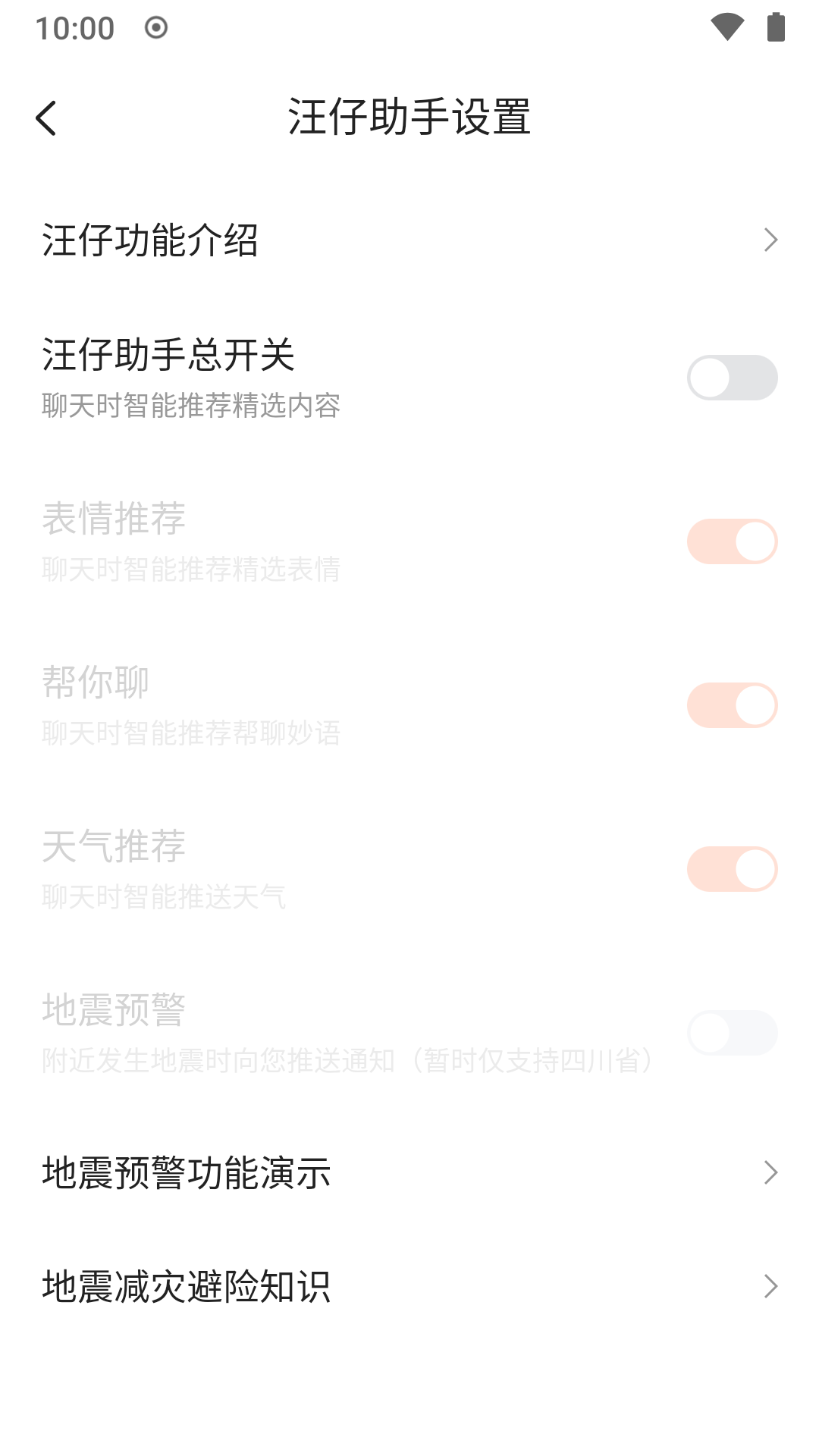
到此,你已經禁用了所有能夠被禁用的聯網功能,這樣應該最小化搜狗輸入法在被禁止聯網後的聯網嘗試。
總結
無法聯網或是與其它應用交流的商業輸入法相對聯網的商業輸入法顯然更加安全。
但這種方法不是絕對的:例如這一部分中的一加手機只能控制 Wi-Fi 和資料聯網。如果你連線到了一個通過藍芽共享的網路熱點,因為作業系統沒有對藍芽網路進行限制,輸入法依然能聯網,甚至上傳所有你之前的輸入資料,使得你前功盡棄。
如果你認為用人不疑,疑人不用,想要進一步的輸入隱私,你可以改用不聯網,開源自由的同文輸入法 Trime.